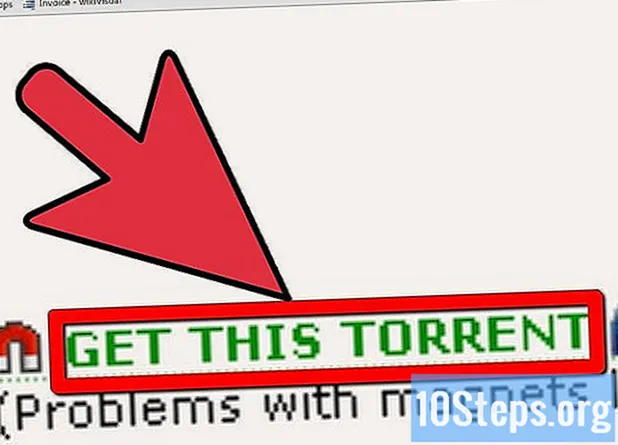Съдържание
Други разделиАко имате страст към компютърните игри, вероятно искате да направите игрите си да изглеждат и да се представят възможно най-добре. Един от ключовете за мощен компютър за игри е графичната карта, а с картите NVIDIA можете да свържете две или повече от една и съща карта, за да увеличите значително производителността си. Следвайте това ръководство, за да научите как.
Стъпки
Част 1 от 3: Инсталиране на картите
Уверете се, че вашата операционна система поддържа SLI. SLI с две карти се поддържа на Windows Vista, 7, 8, 10 и Linux. SLI с три и четири карти се поддържа в Windows Vista, 7, 8 и 10, но не и в Linux.

Проверете съществуващите компоненти. SLI изисква дънна платка с множество PCI-Express (PCI-E) слотове, както и захранване с достатъчно конектори за множество графични карти. Ще ви трябва захранване, което извежда поне 650 вата.- Някои карти позволяват до четири едновременни карти, работещи в SLI. Повечето карти са направени за настройки на две карти.
- Повече карти означава повече енергия.

Вземете SLI-съвместими карти. Почти всички скорошни карти NVidia могат да бъдат инсталирани в SLI конфигурация. Ще ви трябват поне две карти от същия модел и памет, за да бъдат инсталирани като SLI.- Картите трябва да бъдат изработени от Nvidia, но не непременно от един и същ производител (напр. Gigabyte или MSI) и да бъдат с един и същ модел и обем памет.
- Не е необходимо картите да са с еднаква тактова честота, въпреки че може да видите намаляване на производителността, ако скоростите не са еднакви.

Инсталирайте графичните карти. Инсталирайте двете карти в слотовете PCI-E на дънната ви платка. Графичните карти се поставят в слотовете както обикновено. Внимавайте да не счупите раздели или да не поставяте картите под странен ъгъл. След като картите са поставени, ги закрепете към кутията с винтове.
Инсталирайте SLI моста. Всички платки, поддържащи SLI, трябва да бъдат снабдени със SLI мост. Този конектор се закрепва в горната част на картите и свързва картите помежду си. Това позволява на картите да говорят директно помежду си.
- Мостът не е необходим за активиране на SLI. Ако липсва мост, SLI свързването ще се осъществи през PCI слотовете на дънната платка. Това ще доведе до намалена производителност.
Част 2 от 3: Настройване на SLI
Включете компютъра. След като инсталирате графичните си карти, затворете кутията и рестартирайте компютъра. Не трябва да правите промени в настройките, докато не се заредят Windows или Linux.
Инсталирайте драйверите. Вашата операционна система трябва автоматично да открива вашите графични карти и да се опитва да инсталира драйвери за тях. Този процес може да отнеме повече време от инсталирането на една графична карта, тъй като драйверите трябва да бъдат инсталирани за всяка карта поотделно.
- Ако инсталацията не стартира автоматично, изтеглете най-новите драйвери от уебсайта на NVidia и стартирайте инсталационния файл, след като изтеглянето приключи.
Активирайте SLI. След като драйверите ви приключат с инсталирането, щракнете с десния бутон върху работния плот и изберете NVidia Control Panel. Това ще отвори нов прозорец, който ще ви позволи да промените настройките на графиката си. Намерете опцията в менюто с надпис „Конфигуриране на SLI, Surround, Physx“.
- Изберете „Максимизиране на 3D производителността“ и щракнете върху Приложи.
- Екранът ще мига няколко пъти, когато е активирана конфигурацията на SLI. Ще бъдете попитани дали искате да запазите тези настройки.
- Ако опцията не е налице, вашата система най-вероятно не разпознава една или повече от вашите карти. Отворете диспечера на устройствата в контролния панел и проверете дали всички ваши устройства се виждат в раздела Адаптери на дисплея. Ако вашите карти не се показват, проверете дали са свързани правилно и дали драйверите са инсталирани за всички тях.
Включете SLI. Щракнете върху връзката Управление на 3D настройките в лявото меню. Под „Глобални настройки“ превъртете надолу, докато не намерите записа „Режим на изпълнение на SLI“. Променете настройките от „Single GPU“ на „Alternate Frame Rendering 2“. Това ще включи SLI режим за всички ваши програми.
- Можете да направите корекции на отделни игри, като щракнете върху раздела Настройки на програмата и след това изберете „Режим на изпълнение на SLI“.
Част 3 от 3: Тестване на ефективността
Активирайте кадрите в секунда. Това ще варира в зависимост от играта, която изпълнявате, така че ще трябва да потърсите конкретните инструкции за играта, която искате да тествате. Кадрите в секунда е изходен тест за изчислителна мощност и може да покаже, че имате добре всичко, което се изобразява. Повечето любители на игрите снимат със солидни 60 кадъра в секунда с високи настройки.
Включете визуалния индикатор SLI. В контролния панел на NVidia отворете менюто „3D настройки“. Активирайте опцията „Показване на визуални индикатори на SLI“. Това ще създаде лента от лявата страна на екрана.
- Стартирайте играта си. След като стартирате игра, ще видите как лентата се променя. По-високата лента означава, че мащабирането на SLI се увеличава, което означава, че вашите SLI карти работят добре и подобряват визуализацията ви. Ако лентата не е много висока, тогава конфигурацията SLI не влияе толкова на дисплея.
Въпроси и отговори на общността
Имам GTX 760 VGA. Трябва ли ми една и съща VGA карта за конфигурация за SLI конфигурация или мога да използвам различна VGA карта за това?
Графичните карти в SLI конфигурация трябва да бъдат еднакви, за да може това надграждане на производителността да работи правилно.